Miniodtwarzacz jest wyłączony w filmie na YouTube: Napraw
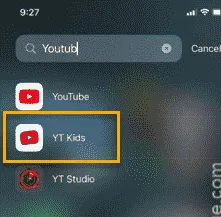
Otrzymujesz komunikat „ Miniplayer is off for Made for Kids videos. ” w swoim przesłanym filmie YouTube? Nie będziesz mógł poruszać się po kanale YouTube, jeśli miniplayer się nie otworzy. Twój film zostanie wstrzymany za każdym razem, gdy spróbujesz zminimalizować film. Mamy kilka sztuczek w zanadrzu, których możesz użyć, aby rozwiązać ten problem.
Rozwiązanie 1 – Zmień ustawienia przesyłania wideo
Powodem, dla którego miniodtwarzacz jest blokowany w przypadku przesłania filmu, jest to, że jest on przeznaczony dla dzieci.
Krok 1 – Musisz edytować ustawienia wideo w YouTube Studio .
Krok 2 – Jeśli nie masz zainstalowanej aplikacji na swoim iPhonie, pobierz ją ze sklepu App Store .
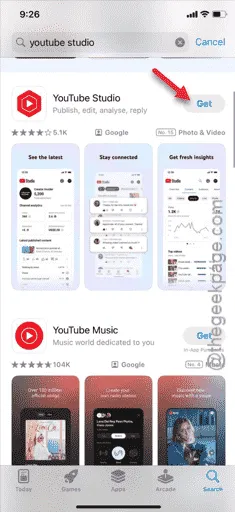
Krok 3 – Jeśli korzystasz z aplikacji YouTube Studio po raz pierwszy, zaloguj się przy użyciu konta Google, którego użyłeś do przesłania filmu.
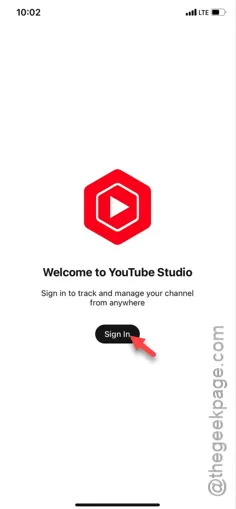
Krok 4 – Po zalogowaniu znajdź film, który wyświetla komunikat o błędzie.
Krok 5 – Możesz odróżnić wideo bezpośrednio od miniatury wideo. Otwórz ją, po prostu dotykając tego wideo.
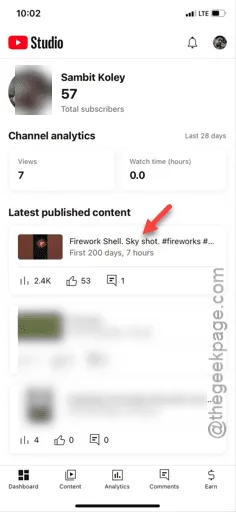
Krok 6 – W tym filmie dotknij małego przycisku ✏ u góry, aby edytować film.
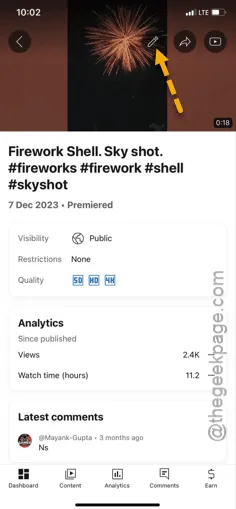
Krok 7 – Teraz znajdź tam opcję „ Audiencja ”. Stuknij, aby ją dostosować.
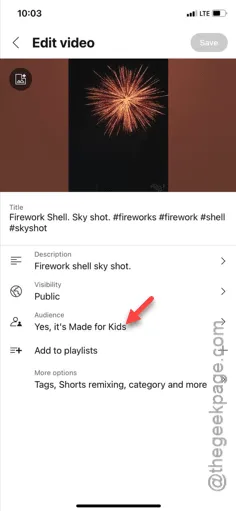
Krok 8 – Na następnym ekranie wybierz opcję „ Nie, to nie jest przeznaczone dla dzieci ”, aby ustawić tę grupę docelową.
Krok 9 – Wróć do poprzedniego ekranu od góry.
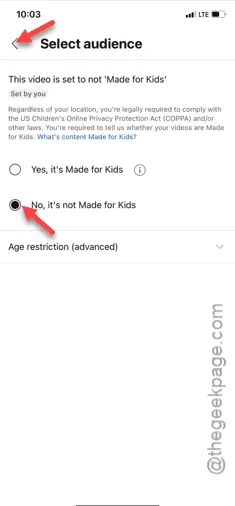
Krok 10 – Następnie kliknij przycisk „ Zapisz ”, aby zapisać zmiany, które wprowadziłeś w filmie.
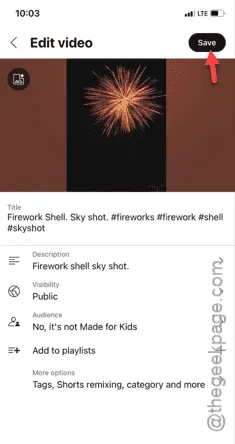
Zwykle ta aktualizacja nie wymaga ponownego przesłania ani czasu na dostosowanie. Możesz więc po prostu otworzyć YouTube, aby sprawdzić, czy możesz odtworzyć wideo w trybie miniplayera.
Film będzie odtwarzany normalnie, tak jak wszystkie inne filmy.
Poprawka 2 – Nie korzystaj z YouTube Kids
Żaden film stworzony dla dzieci nie obsługuje funkcji miniplayer. Tak więc, jeśli używasz YouTube Kids, żaden z Twoich filmów nie będzie odtwarzany w trybie miniplayer.
Krok 1 – Sprawdź nazwę aplikacji YouTube. Po prostu przesuń palcem w prawą stronę, aż zobaczysz pole wyszukiwania.
Krok 2 – Następnie wyszukaj „ YouTube ”. Sprawdź, czy znajdziesz aplikację YT Kids .
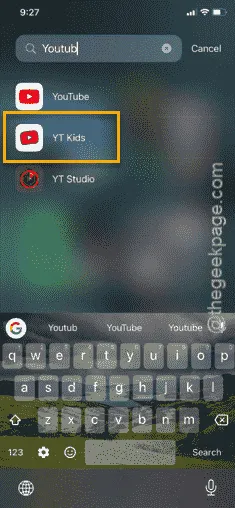
Krok 3 – Jeśli możesz znaleźć aplikację „ YT Kids ”, pobierz ją z Biblioteki aplikacji.
Krok 4 – Następnie dotknij „ Usuń aplikację”.
Krok 5 – Kliknij opcję „ Usuń ”, aby usunąć aplikację YT Kids z iPhone’a.
Teraz możesz używać normalnej aplikacji YouTube do strumieniowego przesyłania filmów, które lubisz. Nie zobaczysz już komunikatu „Miniplayer is off” na swoich filmach.



Dodaj komentarz